
WalkerCahallによるWordPressのイラスト
はじめに
このハウツーでは、Ubuntu14.04LTSにWordPressをインストールする方法について説明します。 WordPressは、無料のオープンソースのコンテンツ管理システムです。オープンソースであるため、すぐに利用できる多数のテーマとプラグインがあります。通常はブログプラットフォームとして使用されますが、他の多くの用途にも使用できます。
前提条件
WordPressをインストールするには、LAMPまたはLEMPを実行しているUbuntu14.04サーバーが必要です。 LAMPまたはLEMPのインストール方法ガイドをご覧ください。サーバーがない場合は、Atlantic.Netから信頼できる仮想プライベートサーバーを入手するか、ワンクリックのWordPressインストールを使用できます。
Ubuntu14.04へのWordPressのインストール
- Ubuntu14.04でMySQLデータベースをセットアップする
- Ubuntu14.04で最新のWordPressインストールを入手する
- Ubuntu14.04でWordPressを構成する
- WordPressWebインストールによるインストールの完了
これらの手順に従うと、WordPressのインストールは簡単です。まず、MySQLデータベースを設定することから始めます。
1 –Ubuntu14.04でMySQLデータベースをセットアップする
次のコマンドを実行して、MySQLデータベースを設定することから始めます。
mysql -u root -p
プロンプトが表示されたら、MySQLのインストール時に設定したMySQLrootパスワードを入力します。
MySQLでは、次のコマンドを入力します。
create database wordpress character set utf8 collate utf8_bin;
[insert-password-here]
と書かれている場所に安全なパスワードを設定してくださいgrant all privileges on wordpress.* to [email protected] identified by "[insert-password-here]";
flush privileges;
exit
2 –Ubuntu14.04で最新のWordPressインストールを入手する
データベースが作成されたので、次のコマンドを使用して最新バージョンをダウンロードできます。
wget http://wordpress.org/latest.tar.gz
最新のパッケージは、ファイル名latest.tar.gzで現在のディレクトリにダウンロードされます。次のコマンドを実行してファイルを解凍する必要があります:
tar -xzvf latest.tar.gz
3 –Ubuntu14.04でWordPressを構成する
次に、wp-config-sample.phpをwp-config.phpにコピーする必要があります。ここで、基本構成が取得されます。これを行うには、次を実行します:
cp wordpress/wp-config-sample.php wordpress/wp-config.php
お気に入りのテキストエディタで、wordpress / wp-config.php
を編集します基本的な設定では、次のものが必要です。
define(‘DB_NAME’、‘wordpress’);
define(‘DB_USER’、‘wordpressuser’);
define(‘DB_PASSWORD’、‘[insert-password-here]’);
完了すると、次のようになります。
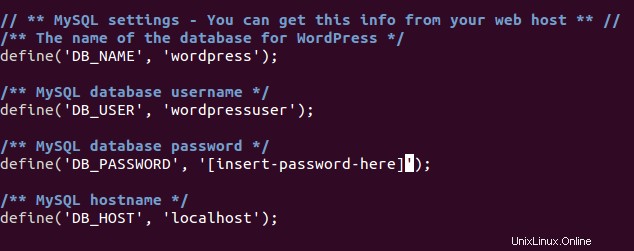
編集後のwp-config.phpの外観
次に、WordPressフォルダをウェブディレクトリに移動する必要があります。
cp -r ~/wordpress/* /var/www/html
注:Webディレクトリは、構成によって異なる場合があります。
4 –WordPressWebインストールによるインストールの完了
これで、WordPressのWebインストールに移動できます。ブラウザで、http://
にアクセスしますyourhostname-or-ipaddress
IPアドレスがわからない場合は、次のコマンドを実行してください。
ifconfig
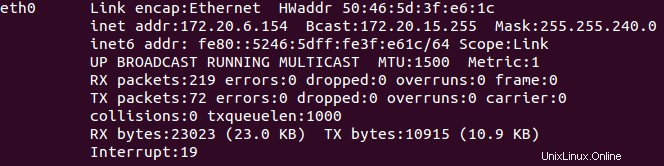
ifconfigを使用してサーバーのIPアドレスを表示する例
この例では、アドレスバーにhttp:// 172.20.6.154/を入力して、次のページを表示します。
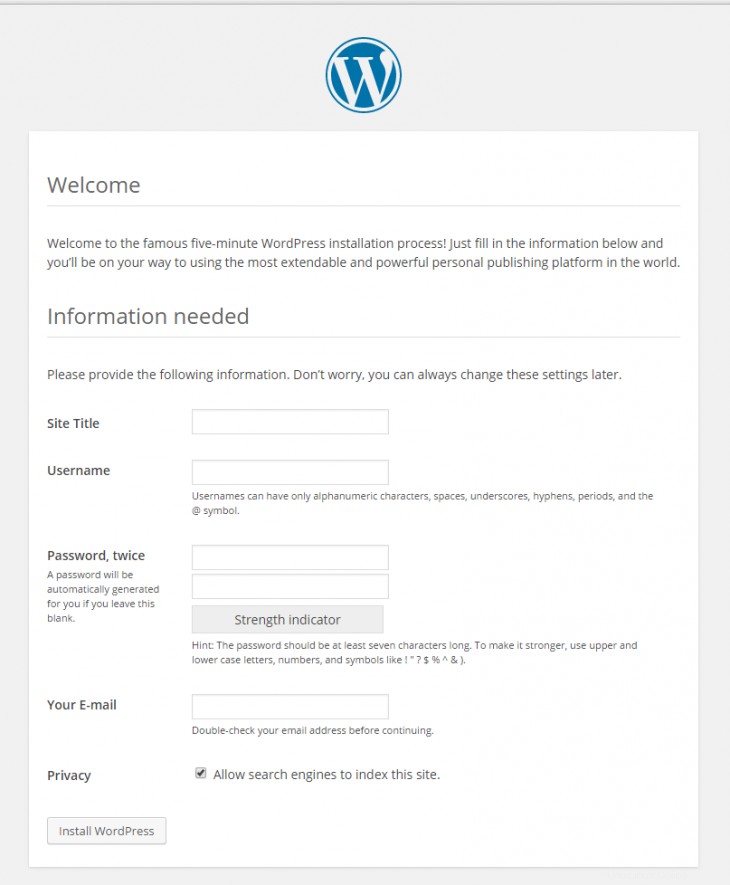
WordPressWebインストールの例
ここから、WordPressのインストールを実行し、必要な情報を提供するだけです。
おめでとう! Ubuntu14.04にWordPressをインストールしました。詳細については、WordPressCodexをご覧ください。
VPSホスティングサービスと仮想プライベートサーバーの詳細をご覧ください。